Opomba: Ta članek je služil svojemu namenu in ga bomo kmalu odstranili. Ker želimo odstraniti sporočila »Strani ni bilo mogoče najti«, odstranjujemo znane povezave. Če ste ustvarili povezave do te strani, jih odstranite. Skupaj bomo poskrbeli, da bo splet povezan.
Datotek PDF ni mogoče vdelati v PowerPoint za macOS predstavitev. Vendar pa lahko v predstavitev vstavite povezavo do datoteke PDF, tako da jo lahko odprete in si jo ogledate med diaprojekcijo.
Vstavljanje povezave do datoteke PDF
-
Shranite datoteko PDF, ki jo želite uporabiti za isto mesto kot predstavitev.
-
Na diapozitivu, kamor želite vstaviti povezavo do dokumenta PDF, izberite besedilo, obliko ali fotografijo, ki jo želite uporabiti za hiperpovezavo do datoteke PDF.
-
Pojdite na vstavi > hiperpovezavo in izberite Spletna stran ali datoteka.
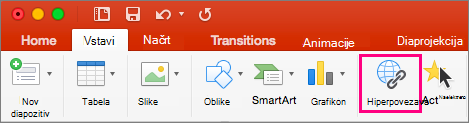
-
Kliknite Izberi in prebrskajte do mesta, kjer je SHRANJENA datoteka PDF. Ko končate, kliknite V redu.
Prepričajte se, da sta predstavitev in datoteka PDF shranjena na isto mesto, ko ste na voljo, ali pa bo povezava prekinjena.
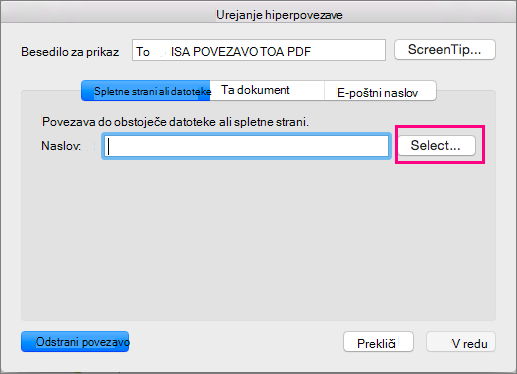
-
Shranite datoteko PDF, ki jo želite uporabiti za isto mesto kot predstavitev.
-
Na diapozitivu, kamor želite vstaviti povezavo do dokumenta PDF, izberite besedilo, obliko ali fotografijo, ki jo želite uporabiti za hiperpovezavo do datoteke PDF.
-
V menijski vrstici izberite vstavi > hiperpovezavo.
-
Izberite zavihek dokument .
-
Kliknite Izberi in prebrskajte do mesta, kjer je SHRANJENA datoteka PDF. Ko končate, kliknite V redu.
Če želite zagotoviti, da povezava deluje pravilno, ko predstavitev predstavite drugim, priporočamo, da se predstavitev in datoteka PDF shranita na isto mesto v računalniku.










